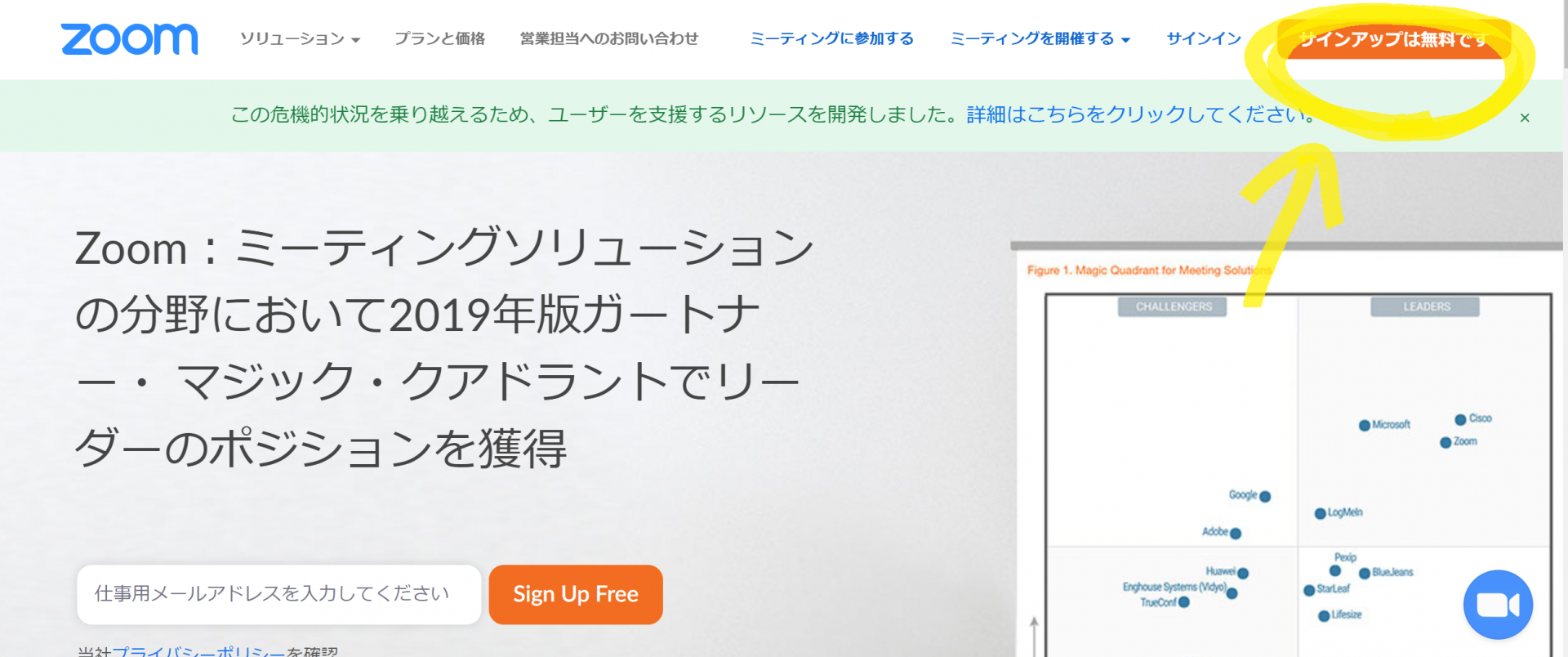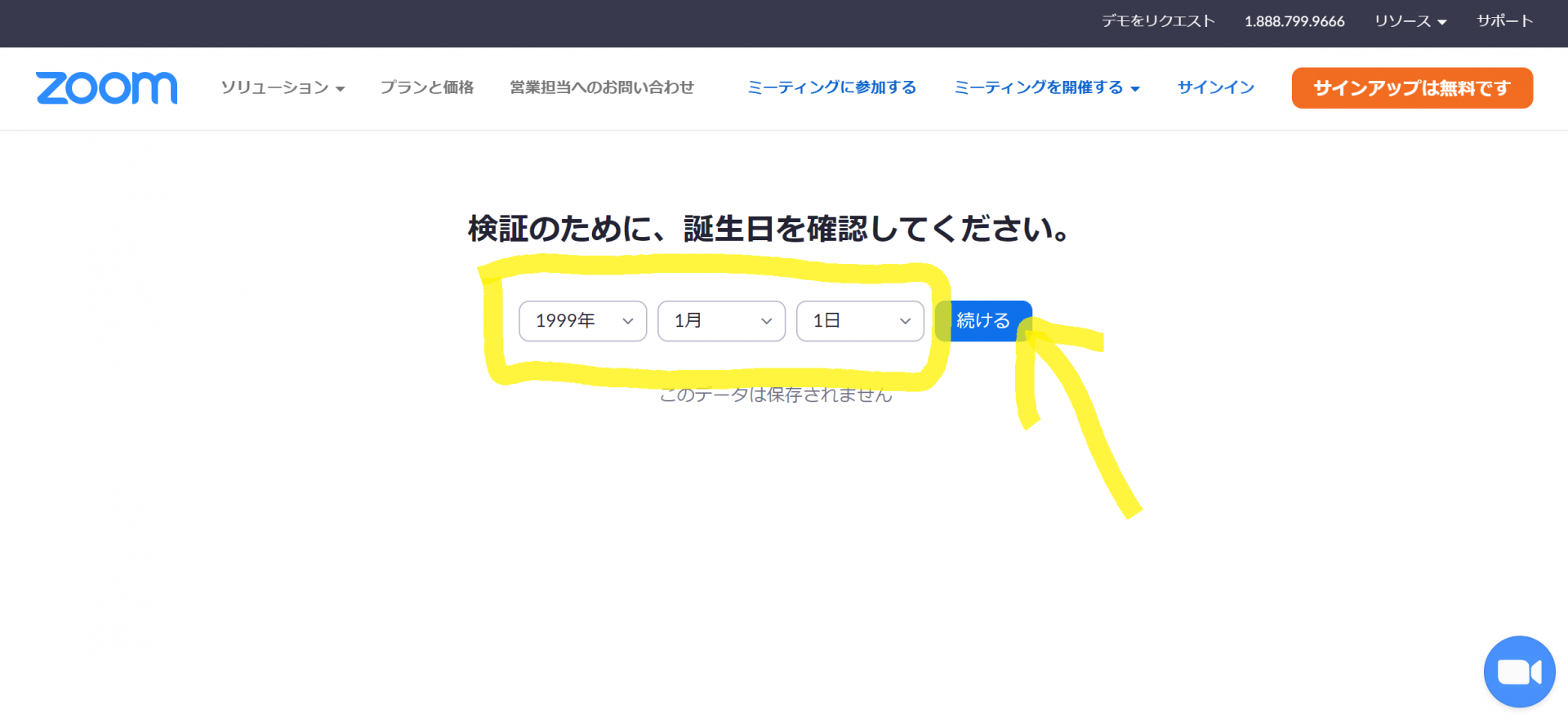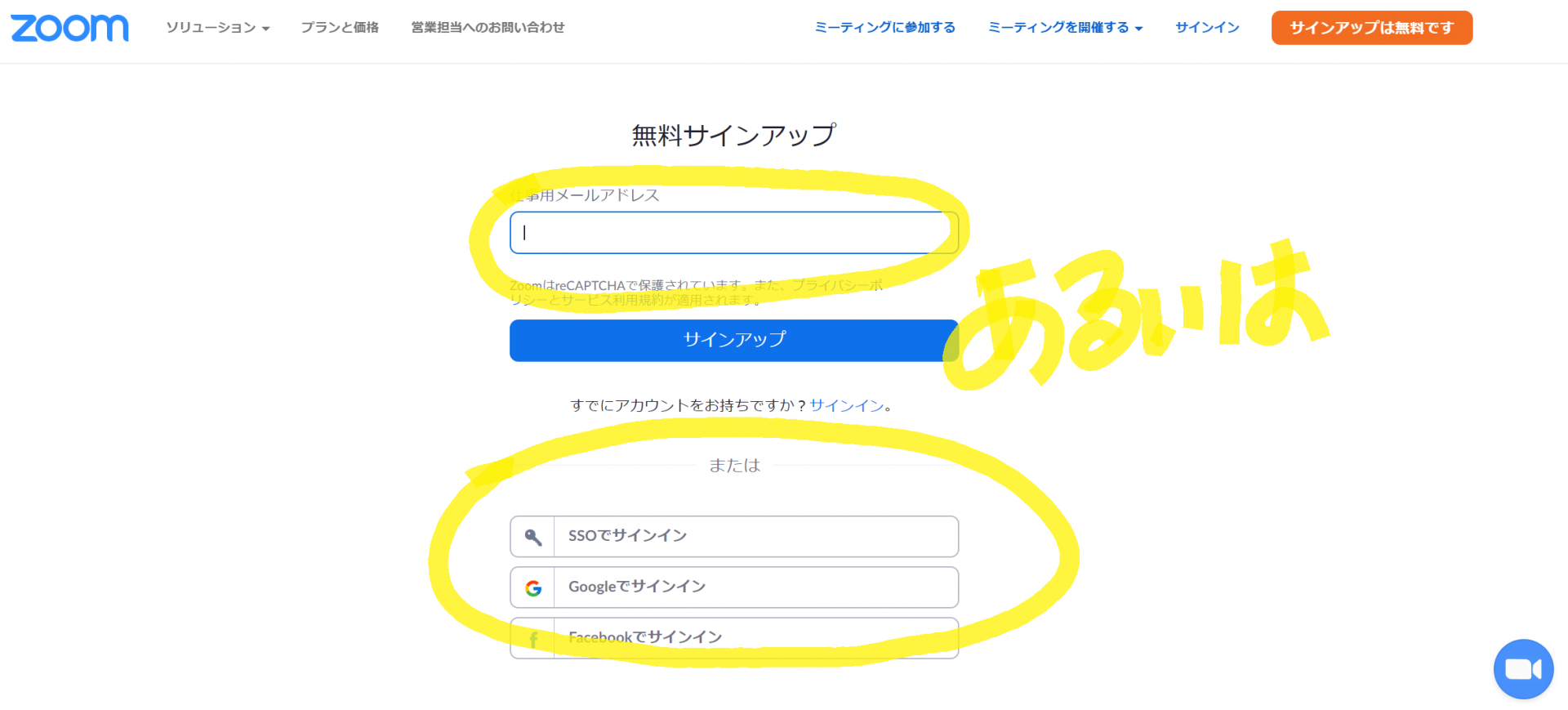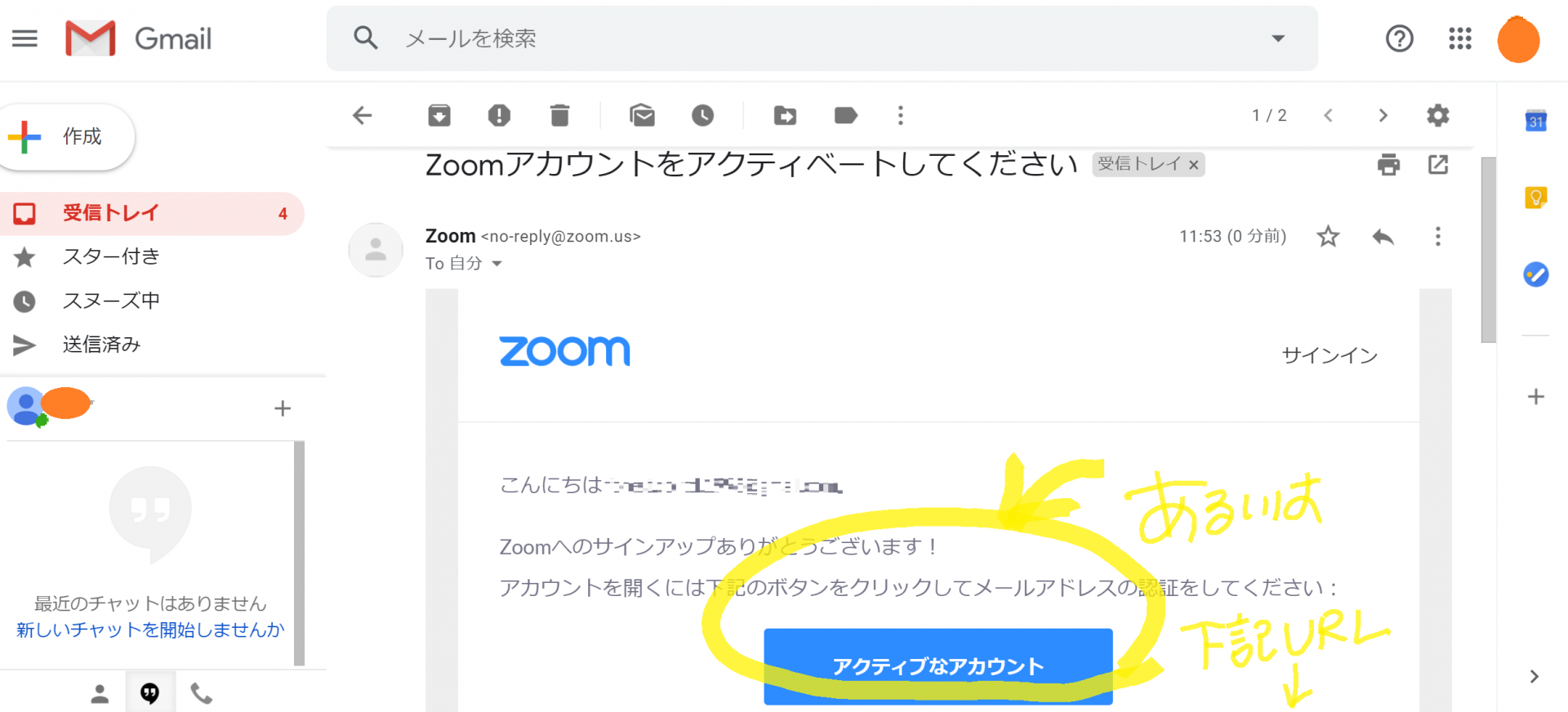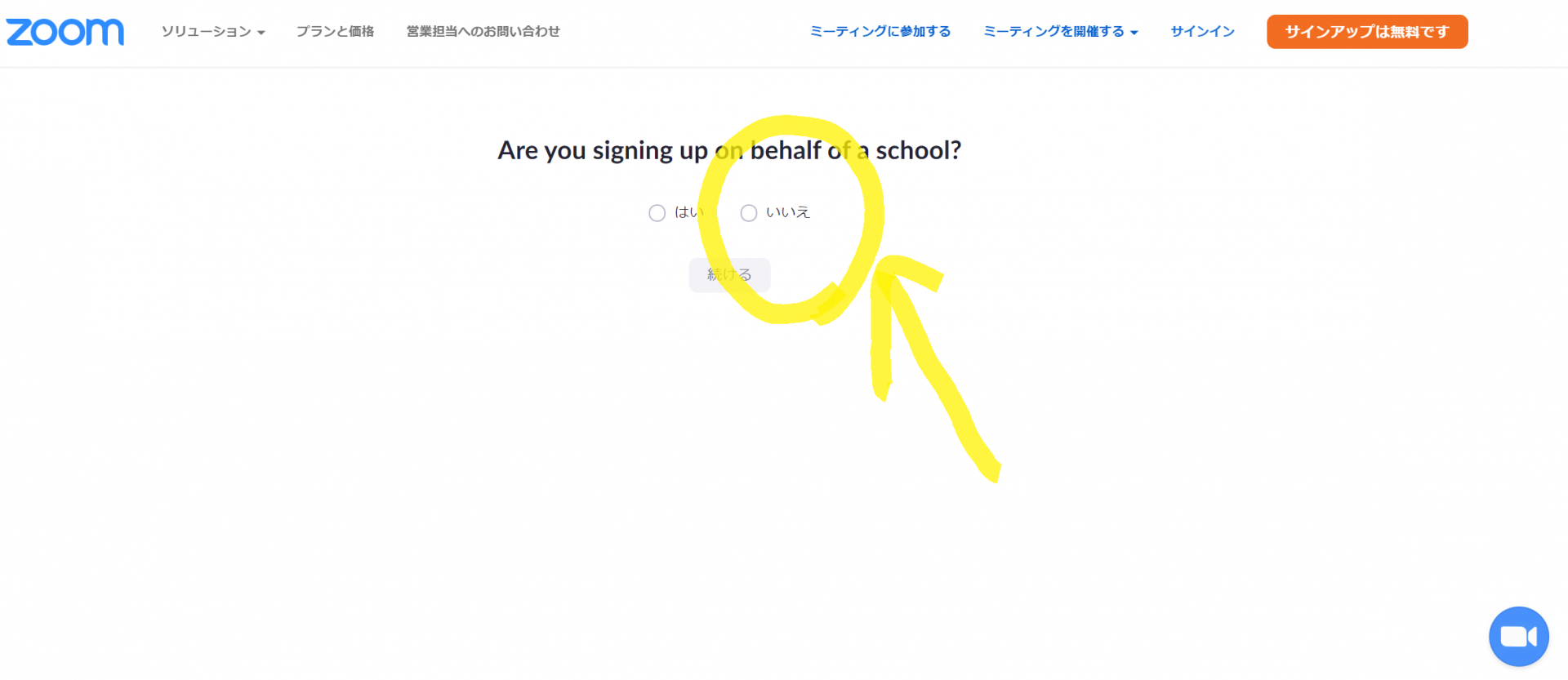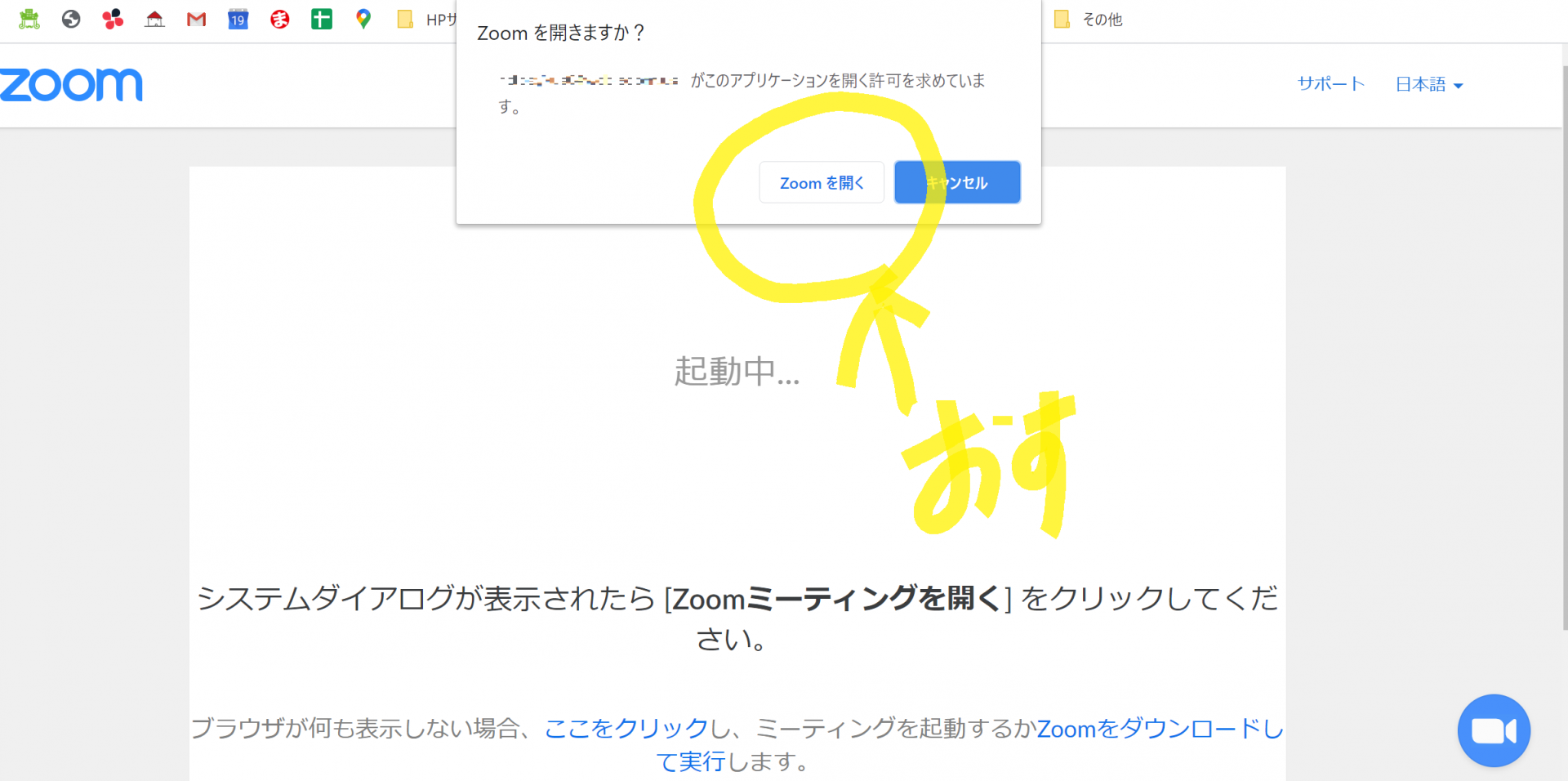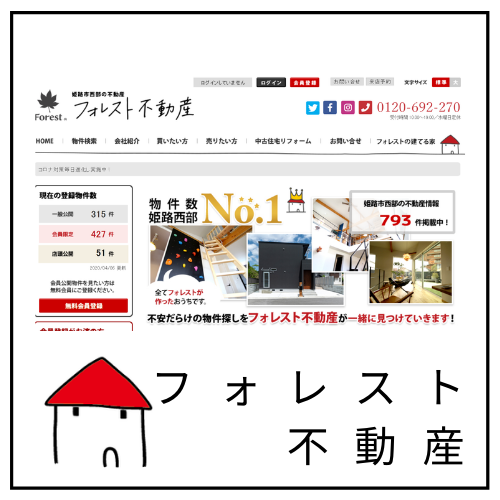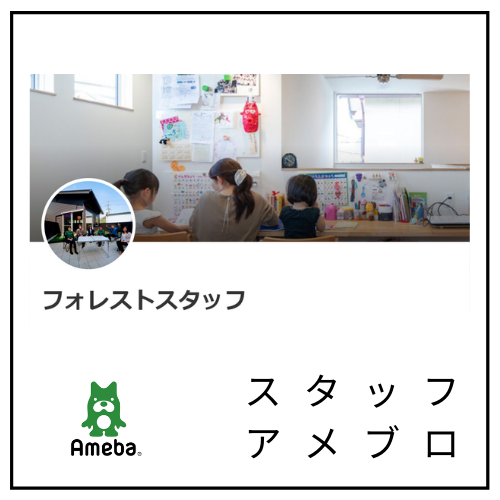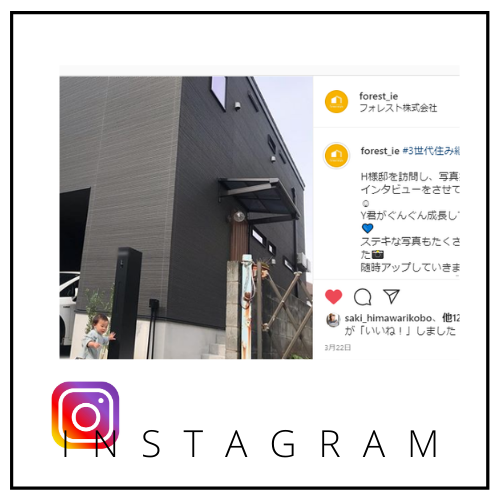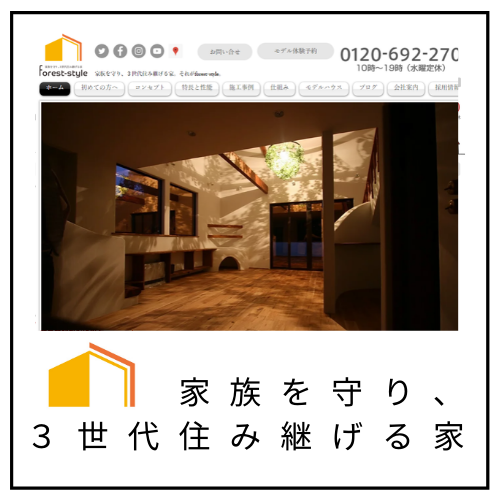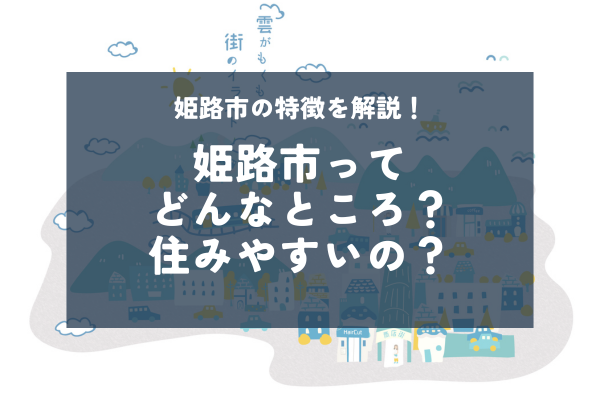ZOOMで安全・安心にオンライン面談を。
2020/04/19
巷ではオンライン面談が定着化しつつある。
皆さんこんにちは!フォレスト不動産橋本です!最近、フォレスト不動産が行っているコロナ対策についての投稿をよくしています。その中には、会社での取り組みが大きく変わってきたことも。オンライン面談もその一つ。「オンライン飲み会」が流行っていると思いますが、そのご来店バージョンのようなものです。オンラインで面談できるアプリを活用して、まるで対面しているかのようにお話したり、図や絵をかきながら画面で説明することもできます。今回は現時点で活用しているZOOMというアプリを使って、簡単にオンライン面談を紹介していきます!簡単な設定で活用することができるので、今かなり注目されているのがZOOMです。
ZOOMについて知っておこう
こちらがズームというアプリなのですが、今世界中で使われているアプリで、2億人を突破するなど急速に普及されているアプリです。会議などでも活用でき、料金によって時間の制限が24時までだったり(実質無制限)、画面の共有もできるので、オンライン講座として活用されているようです。前述したように、私も友達とオンライン飲み会を先日してみました。なぜ今まで使わなかったんだろう…という感じですが、その時にあった価値とその時の必要性を考えると、やっぱり今だからこそ価値として認識できるんだろうなぁと思ったり‥。ただし、無料のソフトですので、その分リスクを回避して使うことが必要です。オンライン面談は短ければ10分程度だと思いますが、それでもしっかりとリスク回避し安全に終了できるよう徹底させて頂きます。
【ZOOMに関して確認されてきたリスク】
- ズーム爆弾
ZOOM会議などを行う際、ミーティングIDが分かれば招待していない第三者が参加してくる可能性があります。情報漏洩にもつながります。
→フォレスト不動産でZOOMを活用する際は、直前に新しいミーティングを作成させて頂きます。また、必要に応じてパスワードを設定した状態でのオンライン面談を行います。 - 脆弱性
Mac版を使っていた事例でハッキングされる可能性のあるリスクが公表されています。
→すでに対処している最新バージョンを公開しております。もしも以前に取得した方や心配な方は常にZOOM公式サイトから最新版をアップデートしましょう! - フィッシング詐欺
いわゆるネット詐欺。これはZOOMに限らず、ZOOMを餌に行きつけ、個人情報をとろうとしたり拡散したりすることを目的とした不正サイトへのアクセス誘導をすることを指します。
→基本的に、ZOOMを使ってオンライン面談をする際はネット上にURLを貼り付けたりすることはありません。お客様のみに直接連絡させて頂きます。また、フォレスト不動産からいつも送られてくるメールではなく、似たような名目で送られてきたURLなども、安易にクリックしないよう注意をお願い致します。
また、フォレスト不動産とオンライン面談を行う際には、安全にお話ができる状況を意図的に作成します。ご協力よろしくお願いいたします(*^▽^*)
PCでZOOMを使えるようにする方法
ZOOMは、使い方・セキュリティをきっちりすることで、活用を行っています。その活用方法ですが、わたしたちフォレスト不動産のスタッフと、同様にZOOMを使えるように設定することがお客様側でも必要です。LINEを使いたいときはLINEアプリを取得している人同士でないと送り合えない。という概念と全く同じです。それでは簡単に説明してみます!
PC操作が苦手な方もご安心くださいね。
ZOOMの始め方、なんとなくご理解いただけましたでしょうか?うーんよくわからない。という方は、スタッフが電話をしながらゆっくりご説明しますのでご安心ください(^◇^)また、オンラインを使った方法で、現地の確認をしたり物件のご案内も検討中です。LINEを使ったビデオ通話でも対応可能ですので、お気軽にご相談くださいね♪